Photoshop制作中秋節光斑藝術字教程
文章來源于 PS聯盟,感謝作者 Sener 給我們帶來經精彩的文章!設計教程/PS教程/文字特效2016-08-24
效果字是用畫筆描邊路徑得到,不過制作的時候先要設置好預設,并調整畫筆的大小,分層描出不同的效果,再整體調整顏色,增加亮度即可,喜歡的朋友讓我們一起來學習吧。
最終效果
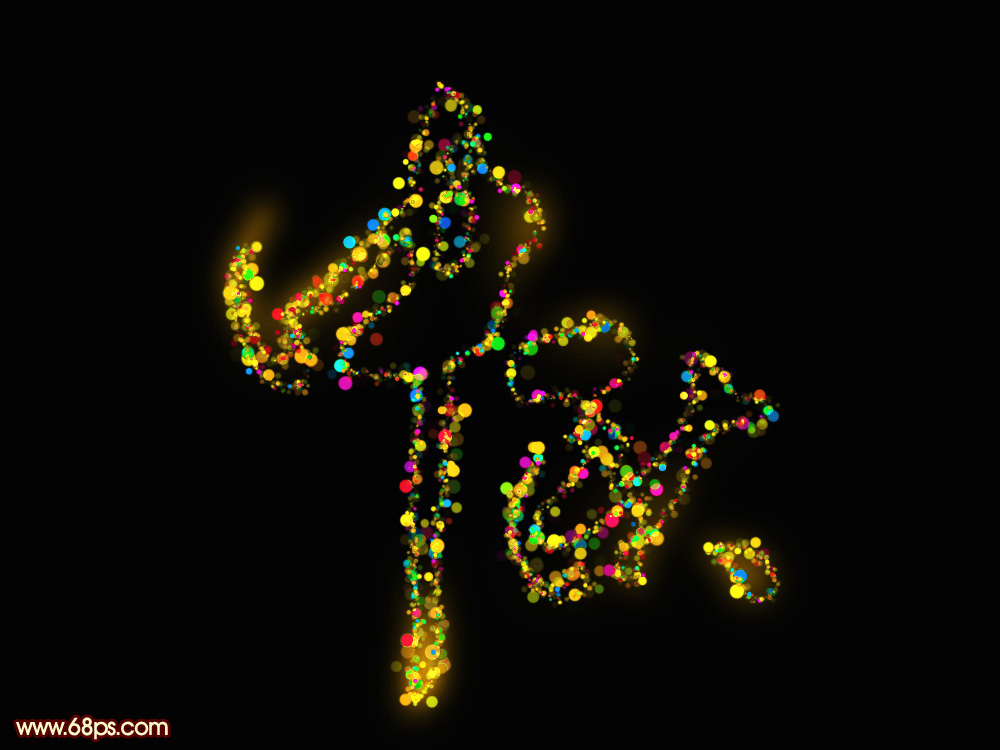
1、新建一個1000 * 750像素,分辨率為72像素/英寸的畫布,背景填充黑色。
2、在下面的文字圖片上面右鍵選擇“圖片另存為”保存到本機。

3、用PS打開保存的文字素材,用移動工具拖到新建的畫布里面,調整好位置,如下圖。

4、按住Ctrl + 鼠標左鍵點擊文字縮略圖載入文字選區,如下圖。

5、進入路徑面板,點擊下面的紅圈位置的圖標把選區轉為路徑。

6、回到圖層面板,把路徑隱藏,調出文字選區,選擇菜單:選擇 > 修改 > 擴展,數值為10,如下圖。
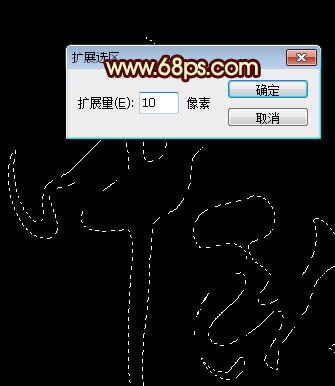
7、確定后把選區羽化15個像素,然后在背景圖層上面新建一個圖層,填充黑色,然后取消選區。
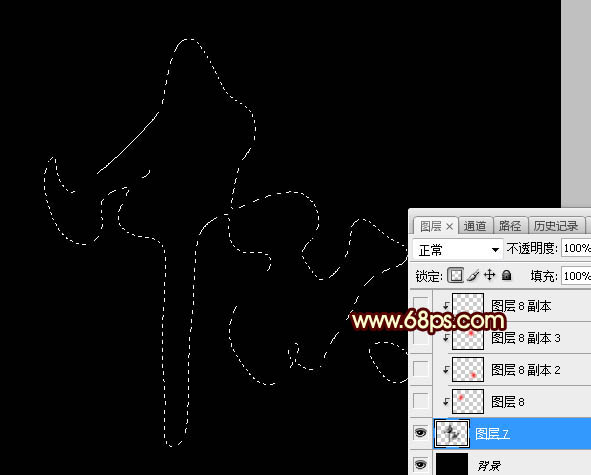
8、新建一個圖層,按Ctrl + Alt + G 創建剪切蒙版,用畫筆給文字邊角部分涂上暗紅色及暗黃色,如下圖。

 情非得已
情非得已
推薦文章
-
 Photoshop制作火焰燃燒的文字效果2021-03-10
Photoshop制作火焰燃燒的文字效果2021-03-10
-
 Photoshop制作金色的海報標題文字教程2021-02-22
Photoshop制作金色的海報標題文字教程2021-02-22
-
 Photoshop制作炫麗的游戲風格藝術字2021-02-22
Photoshop制作炫麗的游戲風格藝術字2021-02-22
-
 Photoshop制作立體效果的黃金藝術字2020-03-18
Photoshop制作立體效果的黃金藝術字2020-03-18
-
 Photoshop制作逼真的熔巖藝術字2020-03-15
Photoshop制作逼真的熔巖藝術字2020-03-15
-
 Photoshop通過透視制作公路上的藝術字2020-03-15
Photoshop通過透視制作公路上的藝術字2020-03-15
-
 Photoshop設計金色立體特效的藝術字2020-03-12
Photoshop設計金色立體特效的藝術字2020-03-12
-
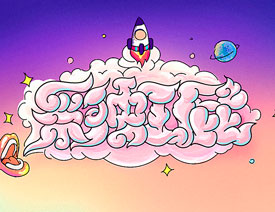 Photoshop制作卡通風格的手繪藝術字2020-03-09
Photoshop制作卡通風格的手繪藝術字2020-03-09
-
 銀色文字:用PS圖層樣式制作金屬字教程2019-07-22
銀色文字:用PS圖層樣式制作金屬字教程2019-07-22
-
 3D立體字:用PS制作沙發靠椅主題立體字2019-07-18
3D立體字:用PS制作沙發靠椅主題立體字2019-07-18
熱門文章
-
 Photoshop制作金色的海報標題文字教程2021-02-22
Photoshop制作金色的海報標題文字教程2021-02-22
-
 Photoshop繪制逼真的粉筆字教程2021-03-05
Photoshop繪制逼真的粉筆字教程2021-03-05
-
 Photoshop制作火焰燃燒的文字效果2021-03-10
Photoshop制作火焰燃燒的文字效果2021-03-10
-
 Photoshop制作火焰燃燒的文字教程2021-03-05
Photoshop制作火焰燃燒的文字教程2021-03-05
-
 Photoshop制作暗黑破壞神主題金屬字教程2021-03-16
Photoshop制作暗黑破壞神主題金屬字教程2021-03-16
-
 Photoshop制作炫麗的游戲風格藝術字2021-02-22
Photoshop制作炫麗的游戲風格藝術字2021-02-22
-
 Photoshop制作暗黑破壞神主題金屬字教程
相關文章1812021-03-16
Photoshop制作暗黑破壞神主題金屬字教程
相關文章1812021-03-16
-
 Photoshop制作火焰燃燒的文字效果
相關文章2082021-03-10
Photoshop制作火焰燃燒的文字效果
相關文章2082021-03-10
-
 Photoshop繪制逼真的粉筆字教程
相關文章2642021-03-05
Photoshop繪制逼真的粉筆字教程
相關文章2642021-03-05
-
 Photoshop制作火焰燃燒的文字教程
相關文章1882021-03-05
Photoshop制作火焰燃燒的文字教程
相關文章1882021-03-05
-
 Photoshop制作金色的海報標題文字教程
相關文章3742021-02-22
Photoshop制作金色的海報標題文字教程
相關文章3742021-02-22
-
 Photoshop制作炫麗的游戲風格藝術字
相關文章1692021-02-22
Photoshop制作炫麗的游戲風格藝術字
相關文章1692021-02-22
-
 Photoshop制作彩色手寫字教程
相關文章20042020-09-28
Photoshop制作彩色手寫字教程
相關文章20042020-09-28
-
 Photoshop制作夏季水花藝術字教程
相關文章16862020-07-09
Photoshop制作夏季水花藝術字教程
相關文章16862020-07-09
